Hoe u uw Wi-Fi Connected Roomba voor dagelijkse schoonmaakopdrachten

Roombas maakt het misschien eenvoudiger om uw huis op te zuigen, maar ze kunnen luid zijn en in de weg zitten. Gelukkig kunt u plannen dat ze worden uitgevoerd wanneer u niet thuis bent of wanneer u slaapt. Hier leest u hoe u een schema kunt opstellen voor uw met Wi-Fi verbonden Roomba.
Om een schema op uw Roomba in te stellen, opent u de iRobot HOME-app op uw telefoon en tikt u op de schemaknop in het midden van de app langs de onderkant .
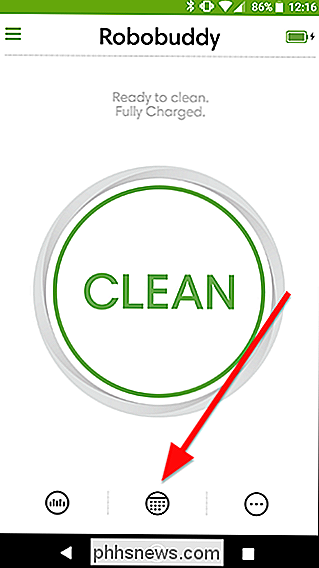
Op dit scherm ziet u een schakelaar voor elke dag van de week. U kunt de Roomba maximaal één keer per dag laten lopen. Tik op de tijd naast elke dag om de tijd in te stellen waarop u uw Roomba wilt laten lopen. Als er dagen zijn waarop u de Roomba helemaal niet wilt gebruiken, tikt u op de schakelaar naast die dag om deze uit te schakelen.
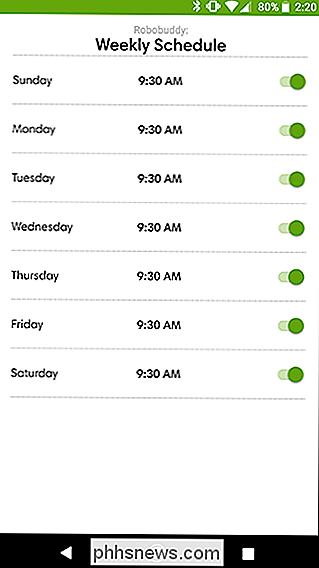
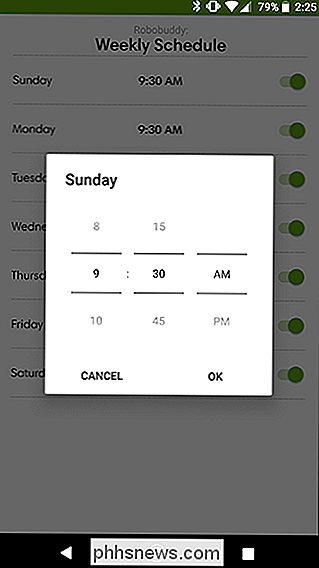
Vanaf nu wordt de Roomba op het geplande tijdstip uitgevoerd. Als u uw Roomba echter langere tijd niet-aangesloten en niet-opgeladen laat, kan het schema niet synchroon lopen en op het verkeerde moment worden uitgevoerd. Zorg er dus voor dat u uw Roomba altijd oplader houdt wanneer deze niet wordt gebruikt.

Bestanden herstellen van een dode computer
Uh-oh, uw computer start niet meer. Misschien is het een probleem met Windows of is de hardware van de computer gefrituurd. Als er belangrijke bestanden op uw computer vastzitten, helpt deze gids u deze te herstellen. Er is geen garantie dat uw gegevens kunnen worden hersteld. Als uw computer niet werkt omdat de harde schijf is overleden, is het mogelijk dat de bestanden niet kunnen worden hersteld - niet zonder een of andere dure professionele gegevenshersteldienst.

Een beknopte geschiedenis van het blauwe scherm des doods
Het is iconisch, maar Microsoft wilde dat het dat niet was. In de jaren 90 was het de kern van de Windows-ervaring als Paint en Solitaire, maar tegenwoordig wordt het niet vaak gezien. Ik heb het natuurlijk over het blauwe scherm des doods. Jongere pc-gebruikers hebben geen idee hoe vaak dit paniekopwekkende scherm ooit was, of wat het betekende.



